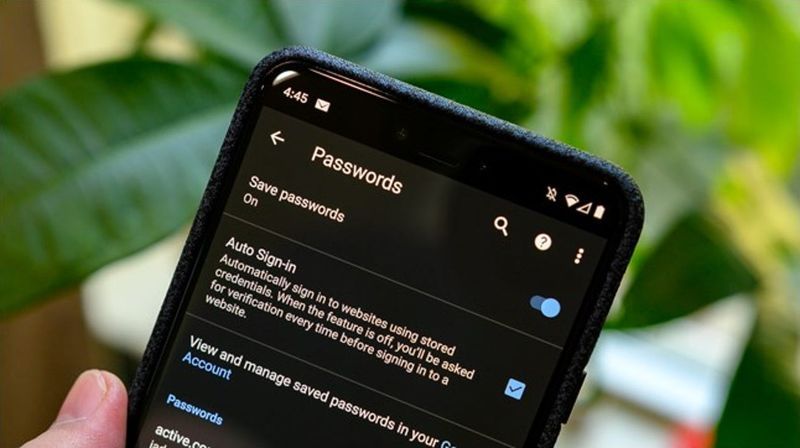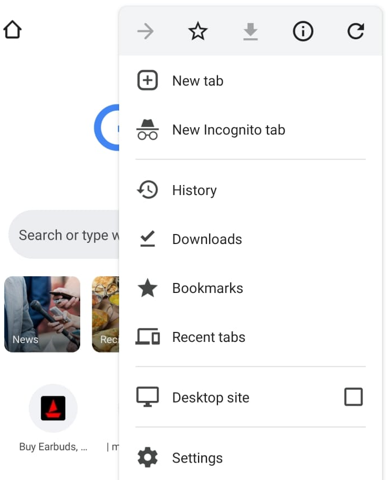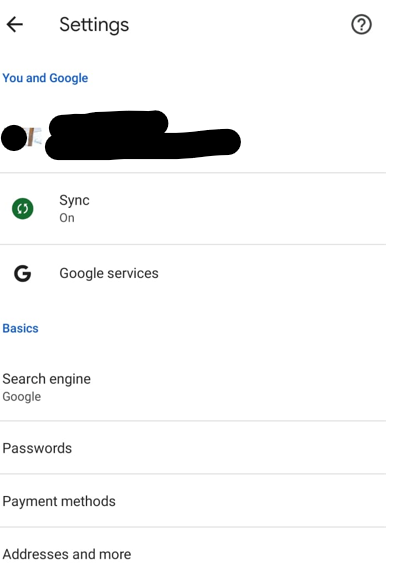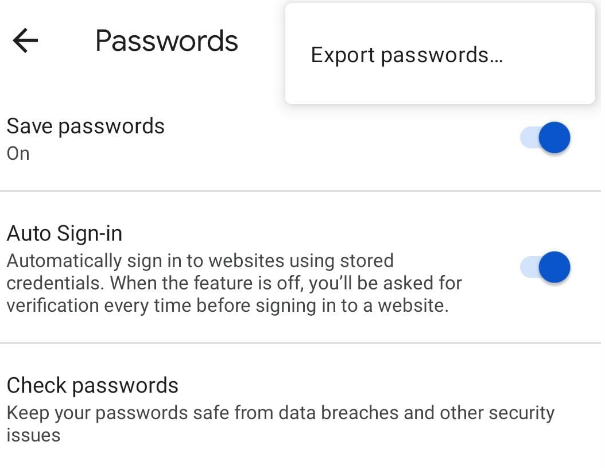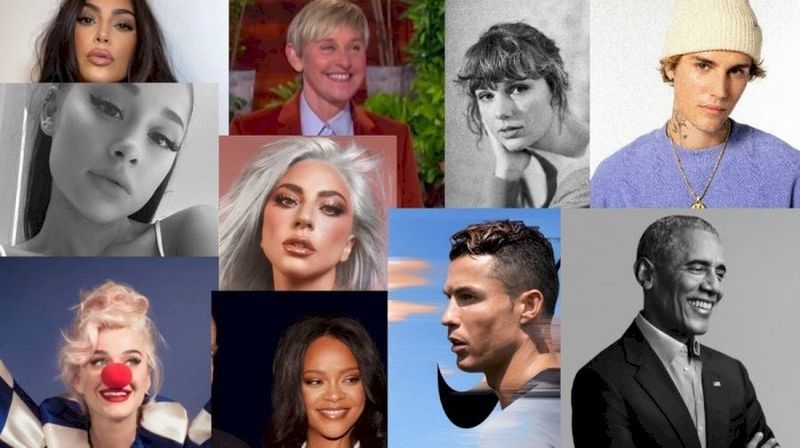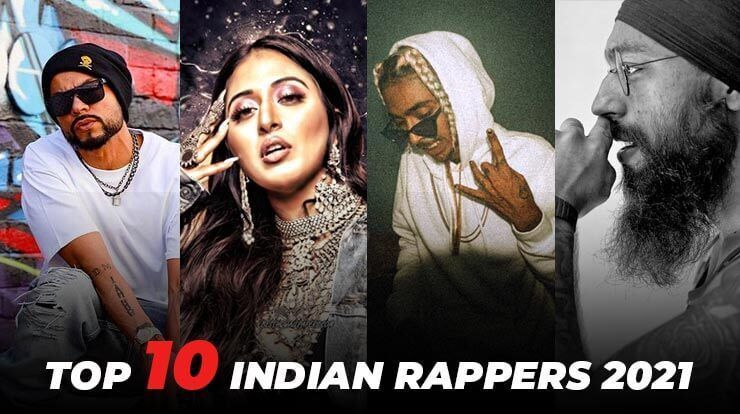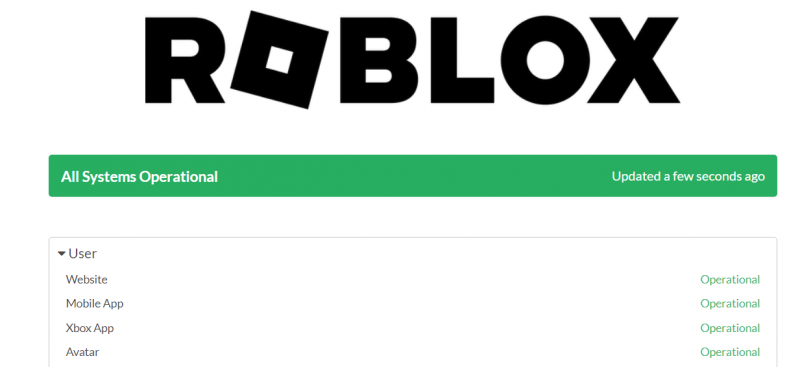오늘날 우리는 다양한 소셜 미디어 플랫폼에 연결되어 있거나 필요한 계정이 많습니다. 모든 계정의 비밀번호를 기억하기 어려울 때가 있습니다. 이를 위해 Google에는 비밀번호 기억이라는 기능이 있습니다. 이 기능에서 계정의 비밀번호가 저장되므로 로그인할 때마다 비밀번호를 입력할 필요가 없습니다.
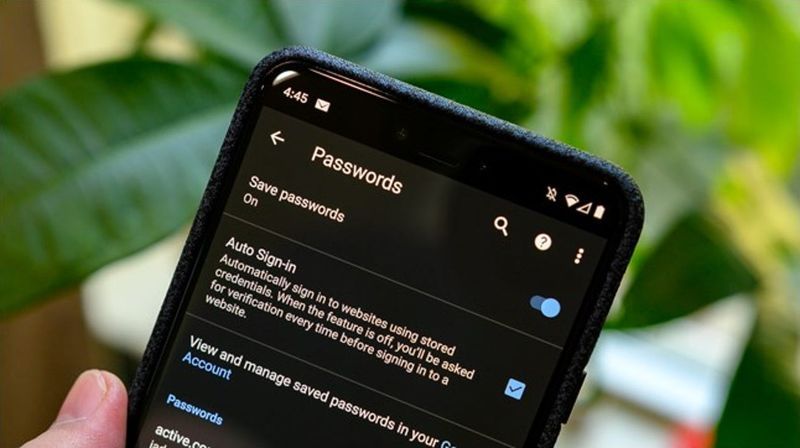
편리하지 않습니까? 예, 하지만 이 비밀번호가 어디에 저장되는지 아십니까? 당신의 안드로이드 기기에 있습니다. 이 기사에서는 Android에서 저장된 비밀번호를 보는 방법에 대해 설명합니다.
Android에서 저장된 비밀번호를 보는 방법은 무엇입니까?
Android에서 Google Chrome을 사용하는 경우 연결된 Google 계정에 모든 비밀번호가 비밀번호 관리자로 저장됩니다. 이 비밀번호를 사용하면 언제든지 쉽게 체크아웃하거나 목록에서 편집하거나 삭제할 수 있습니다. 다른 기기에서 이 Google 계정을 사용하면 다른 기기에서도 모든 비밀번호를 사용할 수 있습니다. Android에서 저장된 비밀번호를 보는 방법은 다음과 같습니다.
- 먼저 휴대전화에서 Chrome 웹 브라우저를 엽니다.
- 화면 오른쪽 상단이나 오른쪽 하단에 세 개의 점을 볼 수 있습니다. 그 점을 클릭하면 몇 가지 목록이 표시됩니다.
- 모든 옵션 목록에서 설정을 클릭합니다.
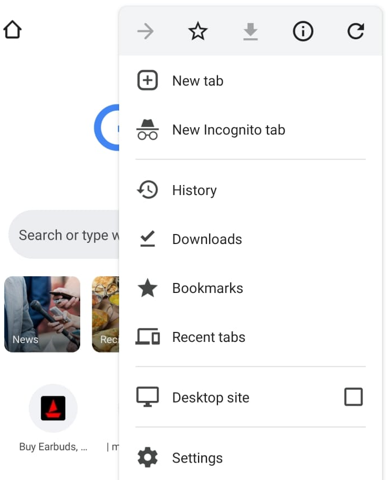
- 메뉴의 다음 목록에 비밀번호가 표시됩니다. 해당 옵션을 클릭합니다. 때로는 진정성을 보여주기 위해 전화 비밀번호나 지문을 입력해야 할 수도 있습니다.
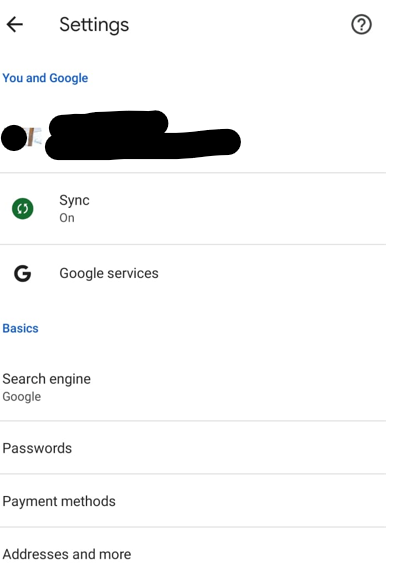
- 각 웹사이트에 저장된 계정과 선택할 수 있는 비밀번호가 있는 방대한 웹사이트 목록이 표시됩니다. 비밀번호를 확인하려면 아이디와 비밀번호를 확인하려는 사이트를 누르세요. 그런 다음 눈 기호를 누르면 마침내 암호가 나타납니다.
- 옆에 쌓인 두 개의 사각형처럼 보이는 버튼을 탭하여 비밀번호를 복사하고 이메일이나 메모와 같은 다른 곳에 붙여넣습니다. 이 버튼을 누르면 비밀번호가 휴대폰의 클립보드에 저장됩니다.
- 화면 상단의 휴지통 아이콘을 사용하여 비밀번호를 삭제할 수 있습니다.
Android에서 저장된 비밀번호를 내보내는 방법은 무엇입니까?
Google 계정을 삭제할 생각이고 저장된 모든 비밀번호를 내보내고 싶다면 쉽게 할 수 있습니다. Google 크롬에서 Android에 저장된 비밀번호를 내보내려면 아래 단계를 따르세요.
- 위와 같이 먼저 Chrome을 열고 비밀번호 섹션으로 이동합니다.
- 비밀번호 섹션에서 화면 오른쪽 상단에 세 개의 점을 볼 수 있습니다.
- 점을 클릭한 다음 비밀번호 내보내기를 클릭하십시오.
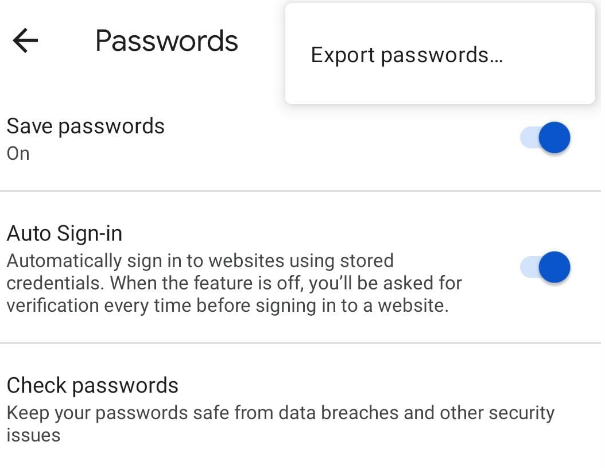
- 비밀번호나 지문을 입력하여 인증을 해야 합니다.
- 이제 생성된 문서를 저장하고 보내기 위한 다양한 옵션이 있는 시트가 표시됩니다. 비밀번호를 안전하게 보관하려면 안전한 장소를 선택하여 비밀번호를 저장하십시오.
Android에서 저장된 비밀번호를 볼 수 있는 방법입니다. 시트는 누구나 열 수 있고 중요한 데이터를 잃을 수 있으므로 시트를 공유하는 위치에 주의하세요.